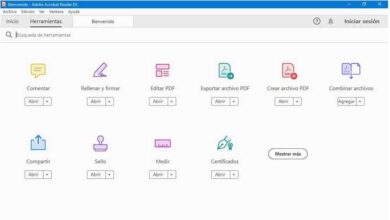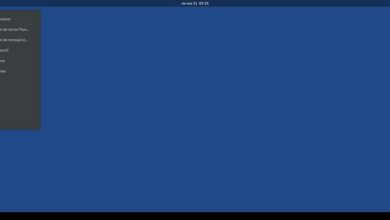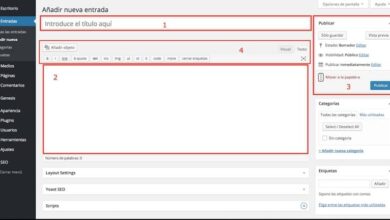Comment activer le mode sombre de YouTube sur votre mobile ou votre PC? Guide étape par étape
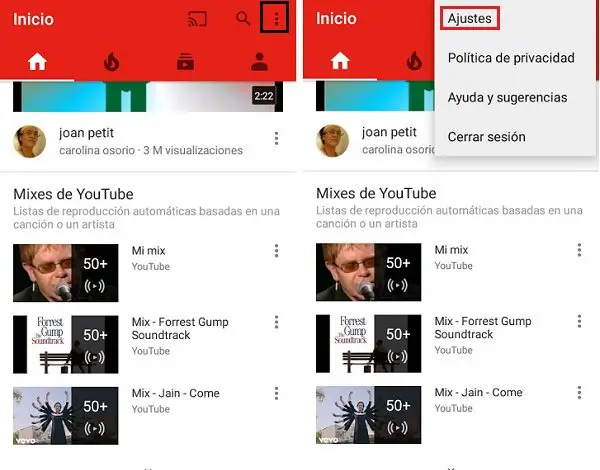
Le mode sombre ou le thème sombre (comme expliqué par l’équipe de la plate-forme) assombrit instantanément le site Web YouTube lui-même. Ceci pour éviter la luminosité intense générée par le fond blanc de l’écran, vous offrant un meilleur confort visuel lorsque vous regardez tout type de vidéo la nuit. Cette conception n’est pas quelque chose de nouveau, puisqu’elle a été mise en œuvre pendant longtemps dans différents secteurs en raison des besoins de travail. Bien qu’au début ce n’était pas si courant, c’est déjà quelque chose qui est déjà présent dans presque tous les réseaux et ordinateurs par défaut.
Il s’agit d’une fonctionnalité facultative, car vous pouvez l’activer et la désactiver quand vous le souhaitez. Avec cela, vous n’aurez pas besoin de chercher des applications tierces pour avoir une expérience plus agréable, car à partir du même outil que vous avez téléchargé sur votre téléphone mobile, vous pouvez l’utiliser, de la même manière depuis l’explorateur si vous êtes sur un ordinateur. Il faut savoir que c’est aussi un excellent moyen d’économiser la batterie, car les pixels sont éteints.
L’exécuter est assez simple et ici nous allons vous apprendre comment le faire afin que vous puissiez l’appliquer quand vous le souhaitez et sur l’ordinateur que vous préférez. Si vous êtes un utilisateur qui passe des heures sur cette interface, vous voudrez peut-être savoir comment améliorer votre interaction.
Étapes pour activer le «Mode sombre» sur votre téléphone mobile
Le téléphone mobile est un appareil que nous utilisons tous les jours pour presque tout, vous pouvez donc même l’utiliser pour regarder des vidéos sur cette plate-forme. Si tel est votre cas, nous cherchons ici toujours un moyen de vous donner des conseils utiles et bénéfiques pour vous et votre équipe.
Ci-dessous, vous pouvez voir comment activer cette fonctionnalité YouTube sur Android et iOS pour profiter d’une interface complètement sombre. Il convient de noter que nous allons non seulement modifier l’apparence, mais également économiser la batterie. Quelque chose de très flatteur, d’autant plus de savoir combien il dépense pour exécuter cette tâche.
Sur Android
Dans le système Android, il est très facile de le faire, car comme l’application a déjà été téléchargée, il suffit de la saisir et d’appliquer les paramètres nécessaires pour réaliser la conception.
- La première étape pour démarrer le mode sombre consiste à accéder à l’application YouTube depuis votre appareil mobile. Cliquez ensuite sur votre profil ou sur les trois points de suspension qui s’affichent verticalement sur l’écran.
- Après cela, vous verrez quelques options telles que:
- «Réglage»
- «Regarder à la télé»
- «Conditions et politiques de confidentialité»
- «Aide et commentaires»
- «Sortir»
- Vous cliquerez sur la première option.
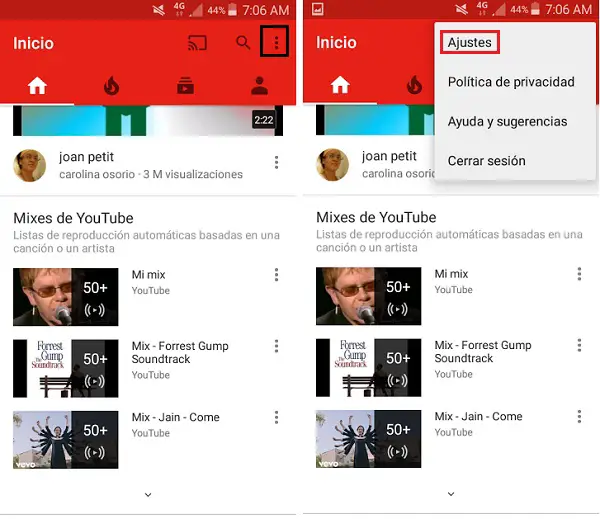
- Une fois dans le menu, vous appuyez sur «Général». Cette option permet de modifier les aspects de l’application.
- Il ne vous reste plus qu’à activer l’interrupteur qui apparaît à côté de «Thème sombre» pour l’activer et l’appliquer dans toute l’application.
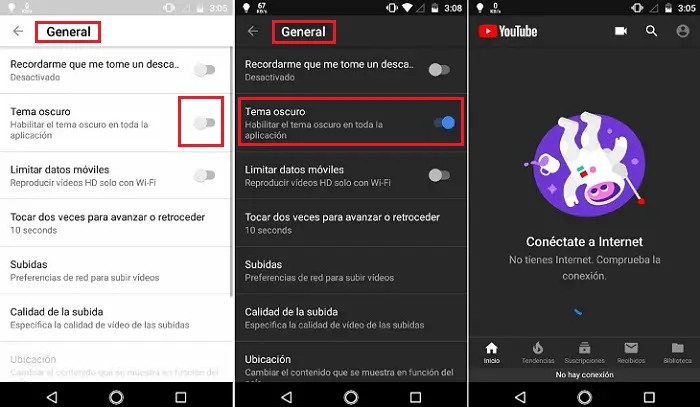
Sur iPhone
L’activer dans le système iOS est très simple, ces étapes fonctionnent non seulement pour iPhone, mais également pour iPod touch et iPad. Il est important que l’application YouTube soit mise à jour avec la dernière version . Sinon, cela pourrait ne pas vous apparaître.
- Entrez dans l’application et accédez en haut à droite où se trouve la photo de profil de votre compte.
- Accédez aux «Paramètres» ou «Configuration», une fois à l’intérieur, vous pourrez voir différentes options, parmi lesquelles vous verrez «Mode sombre», il vous suffit de faire glisser le bouton pour l’activer.
«MISE À JOUR ✅ Avez-vous besoin de METTRE le mode nuit sur YouTube et ne savez pas comment le faire? ⭐ ENTREZ ICI ⭐ et découvrez comment le faire étape par étape avec ce TUTORIEL ✅ FACILE et RAPIDE ✅»
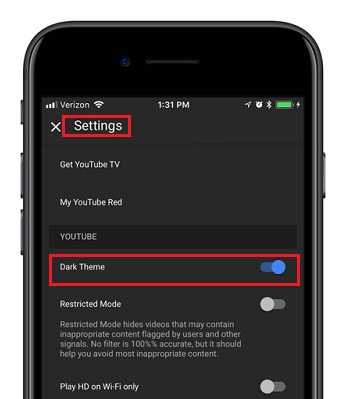
Comment mettre Youtube en mode noir ou nuit sur votre ordinateur?
Mettre YouTube en «noir» sur votre ordinateur est beaucoup plus facile que vous ne l’imaginez, car ses paramètres sont beaucoup plus directs et spécifiques par rapport aux options qui apparaissent sur un appareil mobile.
- La première étape consiste à accéder à votre profil ou à votre avatar, si vous n’en avez pas, vous pouvez accéder aux trois points verticaux qui apparaissent à côté des notifications.
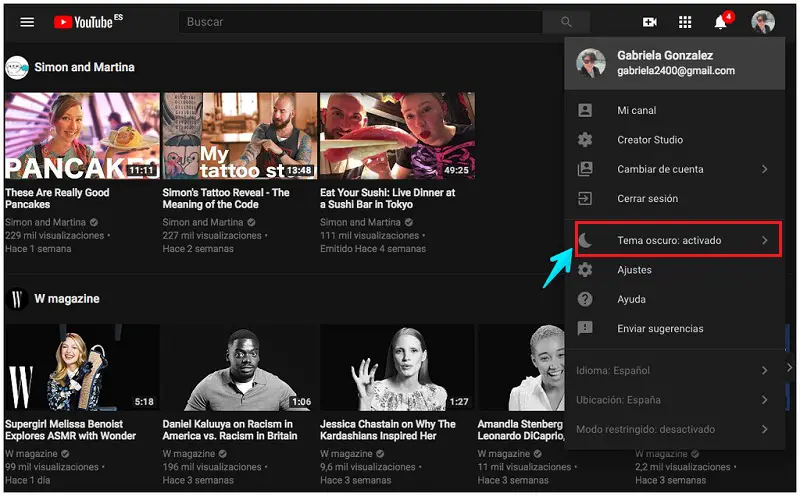
- Après cela, vous verrez un menu déroulant avec toutes les options, parmi lesquelles vous obtiendrez «Thème sombre». Sélectionnez-le et faites glisser le bouton pour l’activer.
- La page Web passera automatiquement complètement au noir . Rendre votre expérience parfaite pour se divertir ou s’informer la nuit.
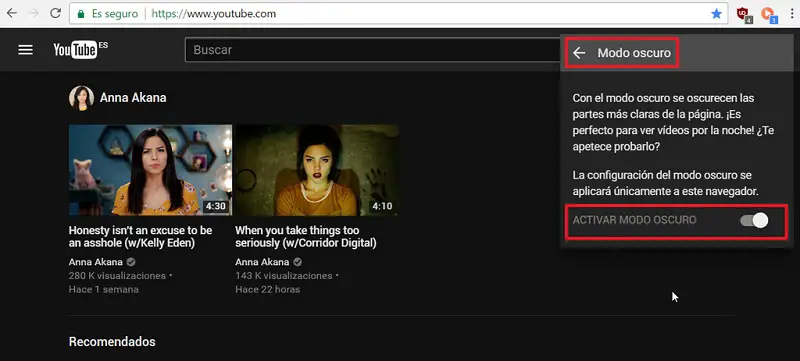
Que faire si je souhaite désactiver le mode sombre de YouTube? Comme je le fais?
Si vous souhaitez inverser cette option du mode sombre sur YouTube , vous pouvez le faire très facilement et sans problèmes ni pertes. Il consiste essentiellement à faire la même chose que vous avez fait pour l’activer.
Dans le cas d’appareils mobiles tels que iPhone ou Android, vous devez accéder au profil de votre compte ou aux trois points verticaux qui apparaissent à côté de la cloche. Allez ensuite dans «Paramètres» et désactivez l’option qui marque cette fonctionnalité.
Dans le cas de l’ordinateur, c’est beaucoup plus simple, il vous suffit de cliquer sur la section avec les trois ellipses verticalement ou sur votre profil , (si vous avez déjà un compte YouTube créé ou associé à un compte Gmail), et appuyez sur «Thème sombre».
Le levier y apparaîtra, vous devez le faire glisser vers la gauche pour le désactiver et immédiatement la page web reviendra à son arrière-plan précédent, qui était blanc.
Si vous avez des questions, laissez-les dans les commentaires, nous vous répondrons dans les plus brefs délais, et cela sera également d’une grande aide pour plus de membres de la communauté. Je vous remercie!